属性
属性 视图显示所选 组件 的所有属性。属性按类型分组。视图的顶部显示所有组件共同的属性,例如组件类型、ID、名称、几何形状和可见性。
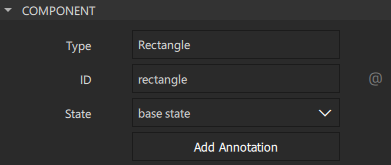
视图的底部显示定义了组件类型属性的属性。例如,以下图像显示了您可以设置预定义属性的组件,比如 矩形 和 文本 组件。
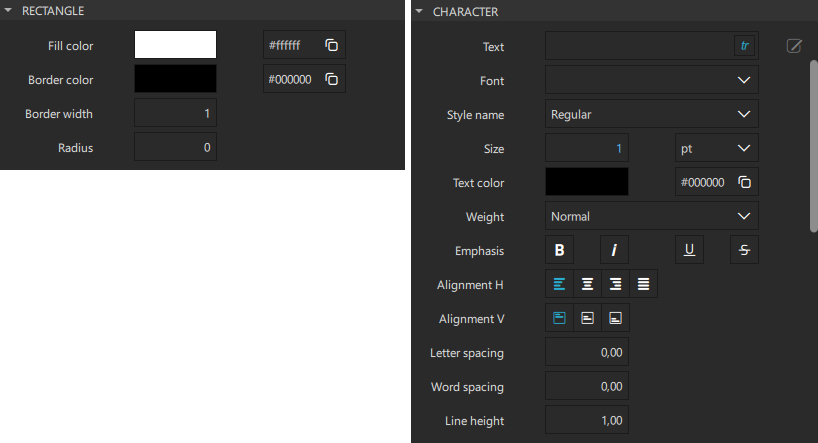
自定义属性
自定义属性是用户添加到组件的属性。
有两种自定义属性类型
| 自定义属性类型 | 描述 |
|---|---|
| 本地自定义属性 | 为 预设组件 添加的属性。 |
| 公开自定义属性 | 在组件内部添加的属性。 |
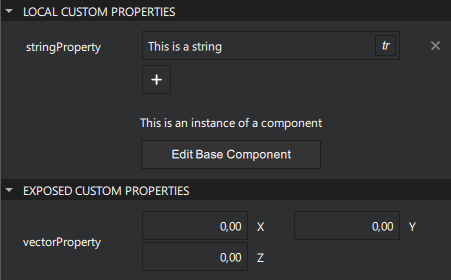
查看属性变化
属性的默认值以白色显示,而您明确指定的值则以蓝色突出显示。此外,状态 中的属性变更也以蓝色突出显示。
这使得您能够轻松地看到为该组件实例在组件文件中设置的值以及组件的默认特性值。
在编辑状态时,您可以轻松地看到在当前状态中明确设置的值以及从基本状态派生的值。
以下图像说明了这一点。在基本状态中,位置 和 大小 值是明确设置的并且突出显示。
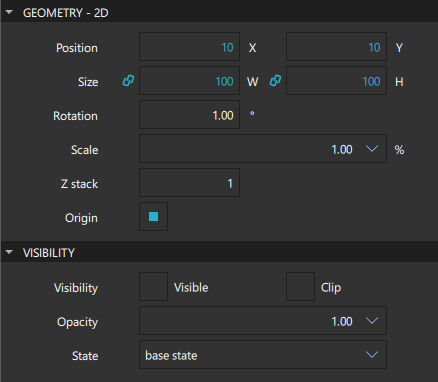
在 State1 中,只有 位置 是明确设置的并且突出显示。
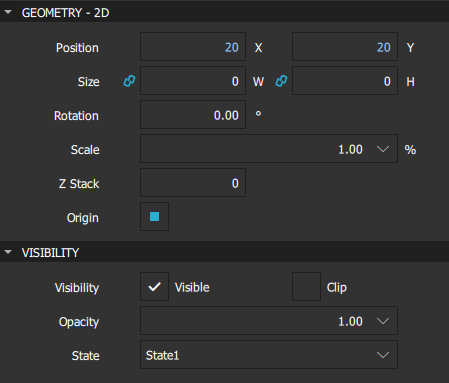
重置属性将其回退到默认值,并从组件文件中删除该值。
注意:因此,所有布尔值可以以四种不同的方式可视化。
例如,可见性可以这样可视化
| TRUE | 组件默认可见。默认状态下的可见性可能会被基本状态中设置的可见性覆盖。 |
| TRUE(高亮) | 组件被显式设置为可见。 |
| FALSE | 组件默认隐藏。可见性可能会被基本状态中设置的可见性覆盖。 |
| FALSE(高亮) | 组件被显式设置为隐藏。 |
多选
要同时修改多个组件的常见属性值,请在导航器、2D或3D视图中选择组件
- 在Windows上,按下并保持Ctrl和Shift,然后单击组件以选择它们。
- 在macOS上,按Shift选择一组组件或按Cmd选择多个单独组件。
您可以在导航器中锁定其他组件,以简化多选。
为属性获取帮助
在某些Qt许可证下可用。
了解更多。




